Cortana هو المساعد الجديد الذي Micorsoftالتغليف مع Windows 10. يمكنك تنشيط Cortana باستخدام أمر صوتي ، ‘Hey Cortana and ، ومن بين العديد من الأشياء التي يمكنك القيام بها ، يمكنك أيضًا تعيين تذكير. يمكن ضبط التذكيرات بحيث تنبهك في وقت أو مكان محدد. يعد إعداد تذكير يستند إلى الوقت أمرًا سهلاً ، لكن قبل أن تتمكن من إعداد تذكير بالمكان مع Cortana ، تحتاج أولاً إلى إضافة مكان إليه. إليك الطريقة.
افتح كورتانا ، انقر أيقونة الهامبرغر واخترأماكن. هذا هو المكان الذي ستظهر فيه جميع الأماكن التي أضفتها. انقر فوق الزر "إضافة" في الأسفل ، ثم أدخل اسم المكان الذي تريد إضافته. يعتمد Cortana على خرائط Bing ، وذلك بناءً على مدى جودة الفهرسة والعلامة في منطقتك ، وقد تضطر إلى إدخال اسم مدينتك أيضًا. قد يطلب أيضًا إذنًا للوصول إلى موقعك الحالي. اضغط على enter وانتظر حتى تسرد نتائج البحث.

حدد الصحيح لإضافته. يمكنك إدخال اسم مستعار للمكان ولكنه اختياري. إذا تخطيت إضافة اسم مستعار ، فسيظهر المكان بأي اسم مدرج مع عنوانه. حيث يمكنك تعيين اسم مستعار للمكان ، يمكنك أيضًا وضع علامة على مكان العمل أو المنزل. سيساعدك ذلك في إعداد تذكيرات مثل "ذكّرني بالاتصال بأمي عندما أصل إلى المنزل اليوم". لحذف مكان ، ما عليك سوى النقر بزر الماوس الأيمن فوقه وحذف حذف.
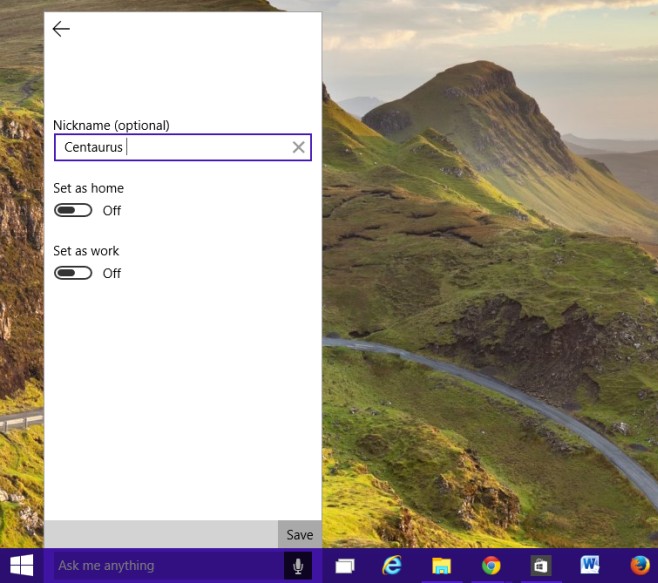
كنا نأمل نوعًا ما في تطبيق الخرائطسيسمح لنا نظام Windows 10 بإضافة أماكن مباشرة إلى Cortana ولكن اعتبارًا من الإصدار 9926 ، فإن هذا غير ممكن. ربما مع استمرار Microsoft في تحسين الأمور ، سيتم دمج الميزة.













تعليقات